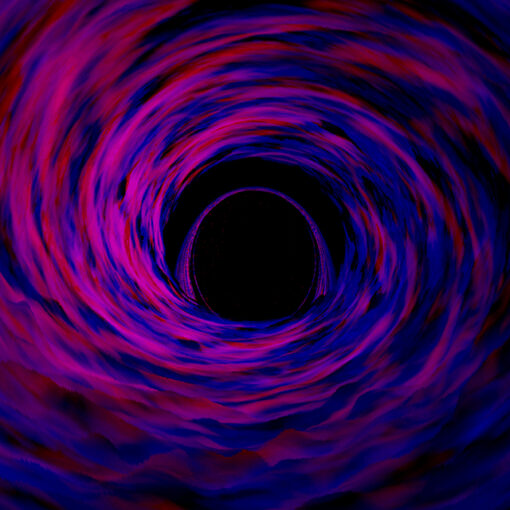(adsbygoogle = window.adsbygoogle || []).push({});
O Windows 10 possui ajustes similares a versões anteriores, como do Windows 8 , por exemplo. Uma delas é a função de remover aplicativos da inicialização. O recurso é útil para otimizar o sistema para que ele fique pronto rapidamente ao ligar o computador. Como desativar a reprodução automática de mídias no Windows 10 As dicas a seguir utilizam o gerenciador de tarefas do Windows 10. Veja o passo a passo e configure seu computador no novo sistema operacional da Microsoft . Após realizar o processo, os aplicativos removidos não serão abertos automaticamente. Como remover aplicativos da inicialização do Windows 10 (Foto: Luana Marfim/TechTudo) Passo 1. Clique com o botão direito do mouse sobre a barra de tarefas do Windows para abrir as opções. Escolha “Gerenciador de Tarefas”; Acessando o Gerenciador de Tarefas do Windows 10 (Foto: Reprodução/Marvin Costa) Passo 2. No Gerenciador, clique sobre a opção “Mais detalhes”, localizada no canto inferior esquerdo da janela; Acessando as opções extras do Gerenciador de Tarefas do Windows 10 (Foto: Reprodução/Marvin Costa) Passo 3. Clique sobre a sessão “Inicializar”; Acessando as opções de inicio do Windows 10 do Gerenciador de Tarefas (Foto: Reprodução/Marvin Costa) Passo 4. Os aplicativos que iniciam com o Windows aparecem com uma seta antes de seu nome. Nesse exemplo, utilizaremos o Spotify. Clique com o botão esquerdo do mouse sobre o nome do aplicativo e, em seguida, na opção “Desabilitar”. Removendo um aplicativo da inicialização do Windows 10 (Foto: Reprodução/Marvin Costa) Pronto! Da próxima vez que o Windows for iniciado o aplicativo não será aberto automaticamente. Aproveite a dica para retirar os aplicativos que iniciam com o sistema e faça com que seu computador inicie mais rápido. Qual é o melhor Windows de todos os tempos? Comente no Fórum do TechTudo. saiba mais O que é o modo avião? Saiba como ativar no Windows 10 Veja como mudar a aparência do Windows e personalizar seus ícones Windows 10: 20 coisas que você precisa saber antes de instalar no PC
Ver artigo na integra